
Sisällysluettelo:
- Kirjoittaja John Day [email protected].
- Public 2024-01-30 09:01.
- Viimeksi muokattu 2025-01-23 14:42.
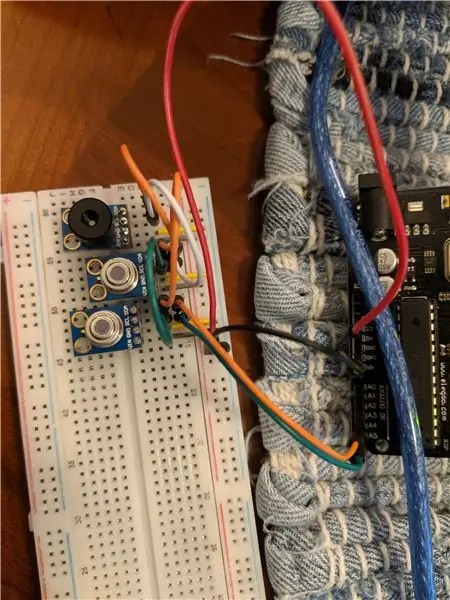
Tämä on pikaopas useiden kosketuksettomien MLX90614B-lämpötila-anturien asettamisesta I2C-väylän kautta Arduino uno -laitteella ja lukemien näyttämisestä Arduino IDE -sarjan näytössä. Käytän valmiita levyjä, mutta jos ostat anturin itsestään, tarvitset vetovastus I2C-väylälle ja irrotuskondensaattorin Vdd: n ja Vss: n välillä.
Suosittelen tarkistamaan Melexis -lomakkeen, koska en aio mennä yksityiskohtiin kaikista senorin määrityksistä ja toleransseista.
Tarvikkeet
x1 Rovaniemi
x8 Hyppyjohdot
x6 Riihimäki
x3 MLX90614 kontaktittomat lämpötila -anturit
x1 Rovaniemi
(Jos sinulla on MLX90614 ilman korttia)
x2 (4,7 k ohmin vastukset)
x3 (.01 uf kondensaattorit)
Vaihe 1: Vain yksi johdotus:
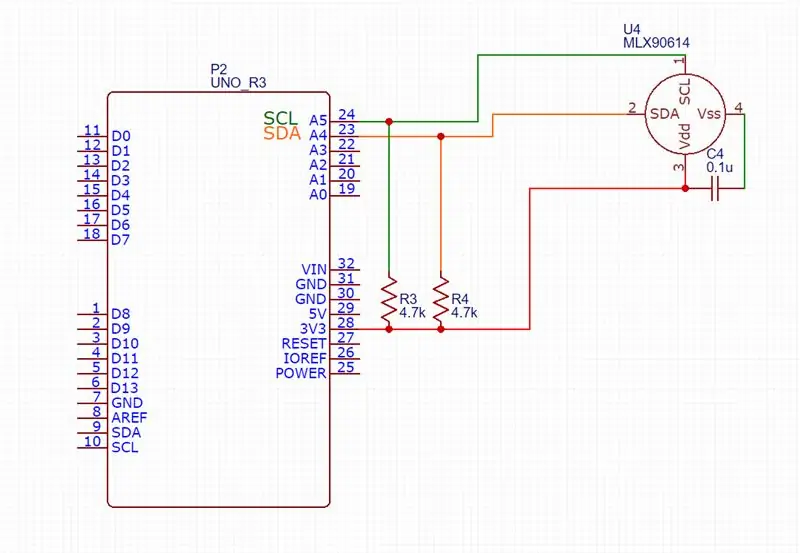
Yllä oleva kaavio perustuu erillisanturin tietosivusuosituksiin. Jos sinulla on anturi valmiiksi rakennetulla piirilevyllä, kytket SLC -kortin Arduinon A5 -nastaiseen, SDA: n A4 -nastaiseen, Vinin 3,3 V: n napaan ja GND: n Arduinon GND -liittimeen.
Meidän on muutettava anturin osoitetta, jos haluamme käyttää useita antureita samassa I2C -väylässä, mutta voit ohjelmoida vain yhden kerrallaan
Vaihe 2: Osoitteen muuttaminen (koodaus)
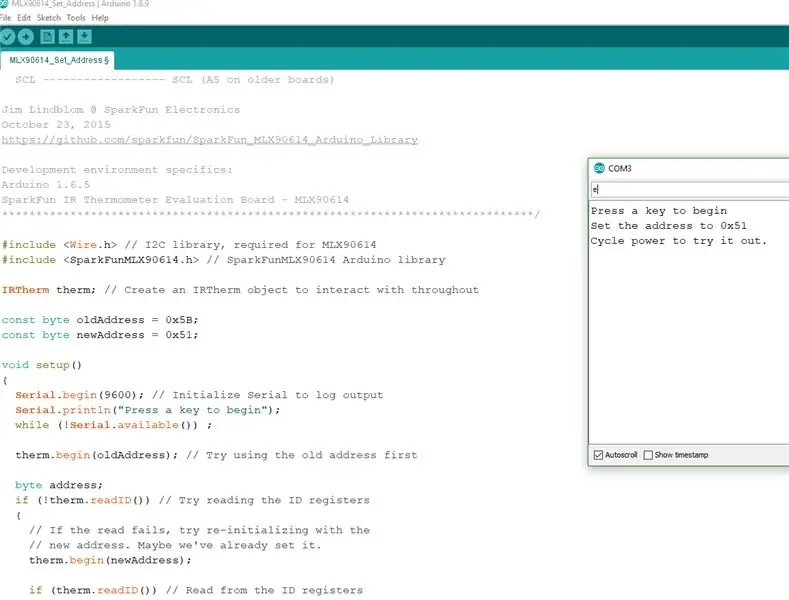
Onneksi meille kaikille koodaustarpeillemme tässä projektissa on kirjastoja jokaiselle vaiheelle.
Löydät sparkfun -kirjaston "Hallitse kirjastoja" -työkalujen alta etsimällä MLX90614 Arduino IDE: ssä tai voit kopioida zip -tiedostossa antamani kansion Windowsin "Document/Arduino/libraries" -asiakirjaan.
Tiedoston nimi on "MLX90614_Set_Address.ino" tai "set_address" -tiedosto löytyy IDE: n avattavasta "esimerkit" -valikosta. Kaiken sen jälkeen, kun se on melko suoraviivainen, oletus/tehdasosoite on "0x5A" ja sitten "newaddress" -muuttujalle voit muuttaa sen haluamaasi osoitteeseen, kun otat huomioon lomakkeen rajoitukset, ja varmista, että ne eroavat toisistaan. Lataa koodi Arduinolle, avaa sarjamonitori työkalujen alla ja kirjoita "e" sarjamonitoriin ja paina Enter, sen pitäisi kysyä, että osoite on muuttunut, ja irrota MLX90614 virtalähteestä.
Vaihe 3: Kaikkien anturien kytkentä:
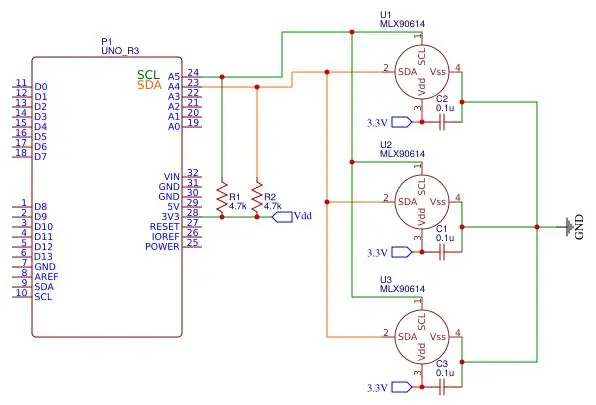
Sama menetelmä kuin viime kerralla, jos sinulla on erillinen anturi, noudata yllä olevaa kaaviota, jos sinulla on levyt, voit ketjuttaa ne yhteen ja yhdistää sitten viimeisen kuin yksi anturi Arduinoon.
Vaihe 4: Lopullinen koodaus:
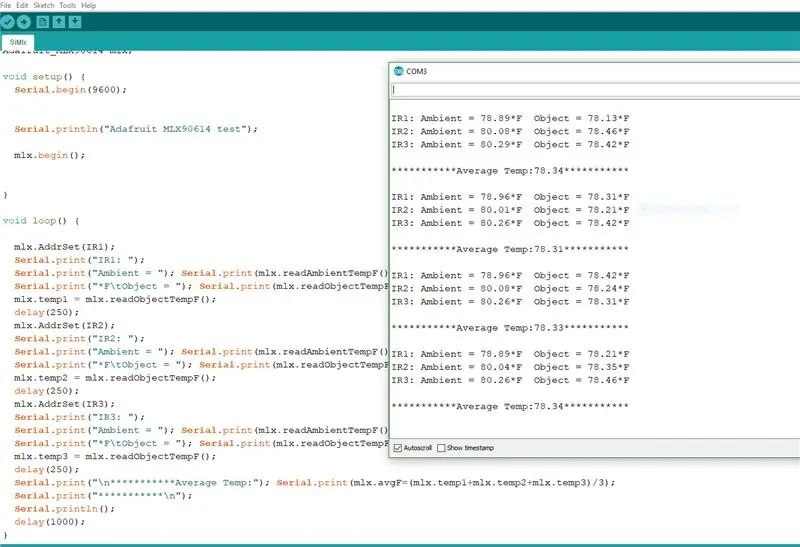
Antureiden tosiasiallista käyttöä varten minun oli muutettava kirjasto Adafruitista useiden antureiden suorittamiseksi, joten sinun on asennettava kirjasto manuaalisesti toimittamastani zip -tiedostosta eli siirrettävä kansio "Adafruit_MLX90614_Library" Arduino -kirjastojen kansioon, kuten kohdassa vaihe 2. Avaa seuraavaksi "SiMlx.ino" ja varmista, että osoitteet vastaavat niitä, joihin olet vaihtanut anturit, ja välitä sitten osoitteet erikseen ja peräkkäin "mlx. AddrSet ()" -mallin kautta. Lataa se Adruinoon ja sen pitäisi tulostaa sarjamonitoriin yllä kuvatulla tavalla.
Määritin vain kolme, mutta voit saada enemmän kopioimalla ja liittämällä jokaisen koodilohkon, määrittämällä enemmän osoitetta ja muuttamalla keskimääräisen anturien lukumäärän, jos haluat aktivoida keskiarvon.
Huomasin, että anturit ovat melko tarkkoja, kunhan niitä ei ole kytketty kaukana toisistaan.
Onnea.
Suositeltava:
Arduino Connect useita I2C -laitteita: 6 vaihetta

Arduino Connect useita I2C -laitteita: Tässä opetusohjelmassa opimme yhdistämään useita moduuleja I2C -yhteydellä arduinoon Katso video! Tässä tapauksessa käytämme esimerkkinä 4 OLED -näyttöä, mutta voit käyttää mitä tahansa muita I2C -moduuleja/ Huomautus: 4 OLED -näyttöä
Arduino Kuinka liittää useita servomoottoreita - PCA9685 Opetusohjelma: 6 vaihetta

Arduino Kuinka kytkeä useita servomoottoreita - PCA9685 -opetusohjelma: Tässä opetusohjelmassa opimme yhdistämään useita servomoottoreita PCA9685 -moduulin ja arduinon avulla. PCA9685 -moduuli on erittäin hyvä, kun haluat liittää useita moottoreita, voit lukea lisää tästä https : //www.adafruit.com/product/815Katso Vi
Kaavainlamppu - yksi lamppu, useita sävyjä: 5 vaihetta

Stencil -lamppu - yksi lamppu, monia sävyjä: Tämä opastettava opastaa tekemään yksinkertaisen lampun, jossa on vaihdettavat sävyt (lampunvarjostin)
Useita USB -portteja ilman piirilevyä: 4 vaihetta

Useita USB -portteja ilman piirilevyä: Tämä on toinen ohjeeni, ja tässä aion jakaa teille projektin, jossa voit tehdä useita USB -portteja tietokoneellesi, koska kun työskentelet kotoa käsin, sinulla on suuri ongelma käyttää monia laitteet kuten useimmat laitteet nyt h
Useita ATtiny85/13A -ohjelmoijia: 6 vaihetta

Useita ATtiny85/13A-ohjelmoijia: Oletko koskaan tehnyt projektin, kuten”LDR x Arduino UNO Automatic Light” tai vastaavan, joka käyttää vain 2-3 digitaalista I/O-porttia 32-nastaisesta mikrokontrolleristasi? prototyyppityö, mutta entä jos haluat viimeistellä tai tuottaa
